ご自身のWebサイトにアナリティクスを埋め込んだら、画面を開いてみてください
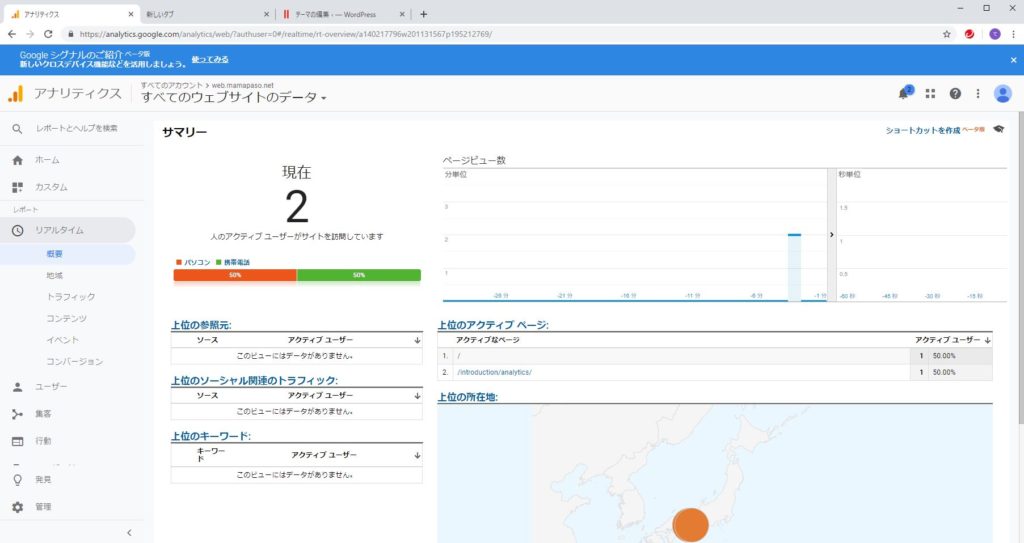
チェックポイント➀日、週、月別ユーザー数
たくさんの情報ががあり、最初はどこを見れば良いのか迷いますね。
そんな時にはまず、ユーザー→概要を選択してみてください(^^)
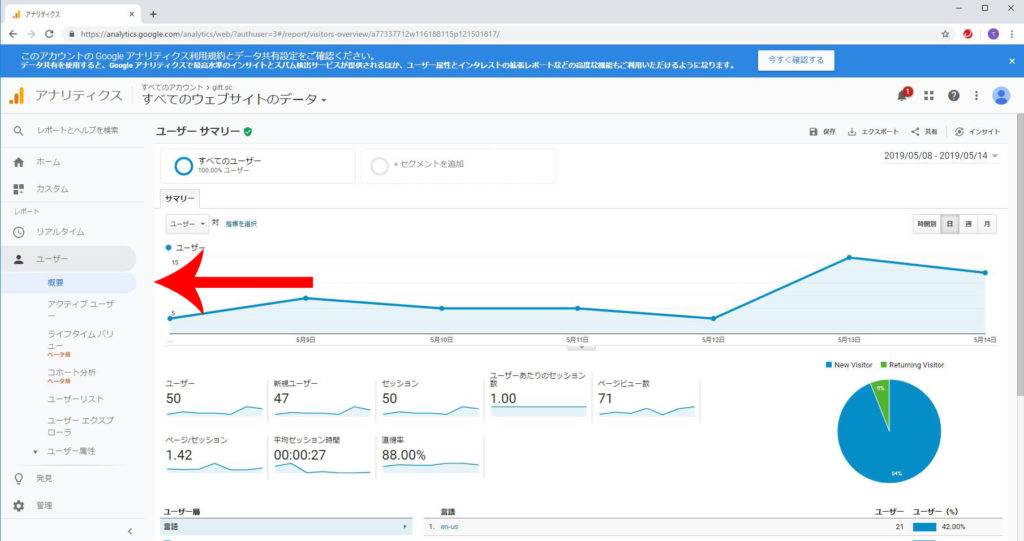
ユーザーをグラフと数値で見ることができるようになりました!Webサイトを見ている人数がいつ、何人いたのかがわかります。右上にあるボタンで、日、週、月ごとのきりかえもできます。期間を区切って前月や昨年のデータと比較し、ユーザーの増減をおさえておきましょう。
例えば、急にアクセス数が増えている期間があれば、イベントがある前の期間であったり、新しいページを追加した後だったりするかもしれません。
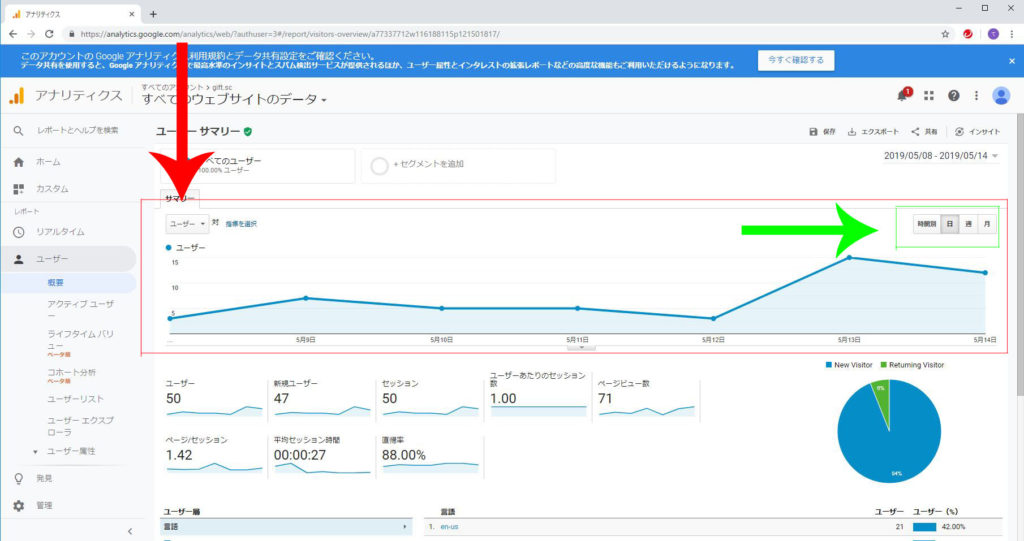
チェックポイント②直帰率
直帰率とは、ユーザーが最初に訪れたページのどこもクリックせずにページを閉じた確率です。ネットショップの場合は主要なページの直帰率を40%〜50%以下に抑えることが目安とも言われますが、読み物中心のブログサイトなら60%〜70%以上の直帰率でもユーザーの満足度は高い場合があります。
また、画面右側の円グラフは新規ユーザーとリピートユーザーの割合ですが、Google アナリティクスを始めたばかりの頃は圧倒的に新規が多いので、半年程経ってから参考にしましょう。
Google アナリティクスでは、ユーザーや直帰率などの「指標(評価軸)」でデータを見るだけでなく、さらに「ディメンション(分析軸)」をプラスすることで細かい分析ができます。
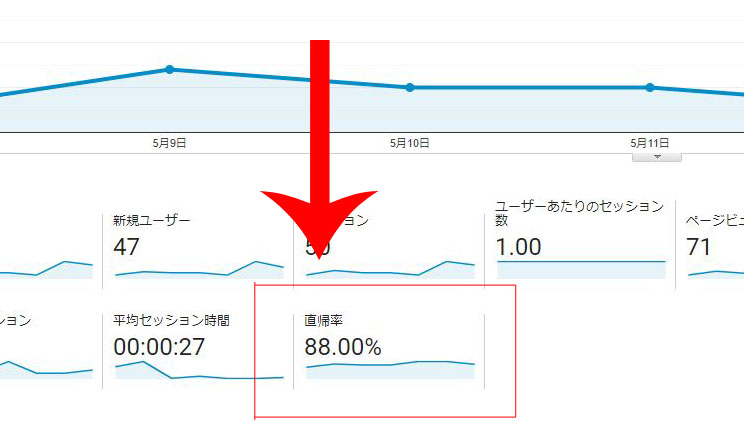
チェックポイント③地域
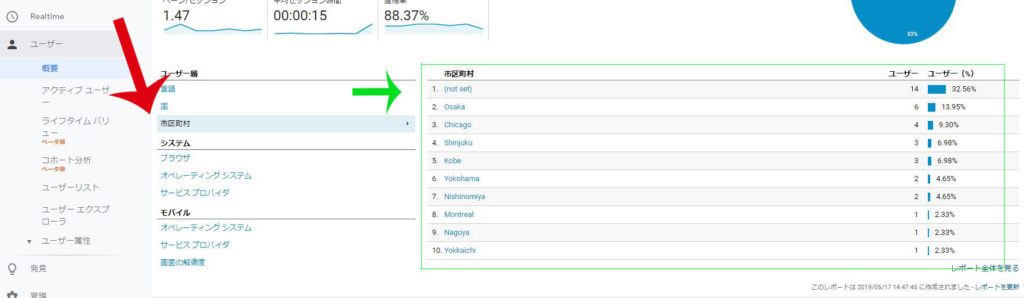
ユーザーがどこの地域からどのくらいの割合でアクセスしているかが分かります。設定したターゲット層とあっているかを確認し、傾向と対策を練ります。
チェックポイント④Organic Search Direct
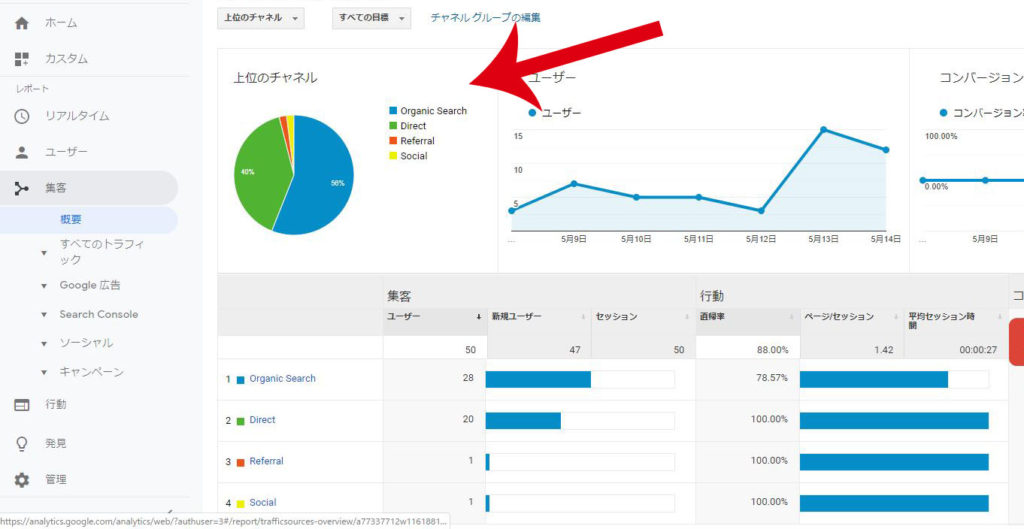
集客→概要 を選択しました
サイトにどのようなアクセスの仕方をしたのかが分かります。
➀Organic Search
organic searchは、基本的に検索エンジンの検索結果ページからの訪問を表します。
organic searchのものは「/organic」と表示され、代表的な検索エンジンの略称が付けられます。
例としてはgoogle /organic、yahoo /organicなどです。
オーガニック検索(organic search)からのアクセス数を増やすための施策としてSEO対策があります。
②Direct
直接的な経路のことを指し、以下のようなものが当てはまります。
- URLをアドレスバーに直接入力
- ブックマーク、お気に入り、閲覧履歴からアクセス
- メールソフトなどからのアクセス
③ Referral
referralは固定されたリンクからの経路であることを示しています。
個人ブログなどの他サイト等、あるウェブサイトからのリンクをたどってやってきたという意味です。
referralもorganic search同様「/referral」で表示されます。
④Social
TwitterやFacebookなどソーシャルメディアからの経路を指します。
まずは「ユーザー」画面や「集客」のデータをできるだけ一定期間にチェックをしてください。
それからサイトの目標を改めて設定し、もう一歩踏み込んだアクセス解析を行っていきましょう。少し手間はかかりますが、サイトを改善するヒントがたくさん得られるはずです。